惠普打印机怎么打印彩色的图片 打印彩色文件的步骤
更新时间:2024-03-01 09:00:11作者:xtang
惠普打印机是一款常见的打印设备,它不仅可以打印黑白文件,还可以打印彩色图片,要打印彩色文件,首先需要确保打印机已连接至电脑并安装好相应的驱动程序。接下来打开要打印的彩色文件,选择打印选项,然后在打印设置中选择彩色打印模式。调整打印机参数,如纸张大小、打印质量等,最后点击打印按钮即可开始打印彩色文件。通过简单的几个步骤,您就可以轻松地在惠普打印机上打印出精美的彩色图片。
具体方法:
1.首先,打开要打印的文件,小编以一张图片为例,如下图所示,

2.然后单击打印选项,选择打印Ctrl+p,如下图所示,

3.这时候会发现,图片是灰色的。那怎么改为彩色的呢,我们找到【选项】,单击进入。如下图所示,
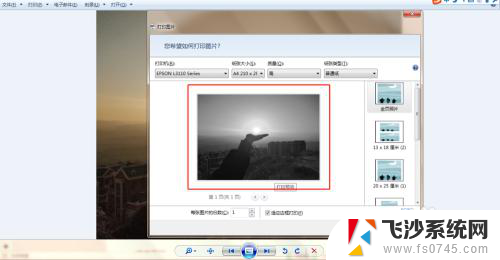
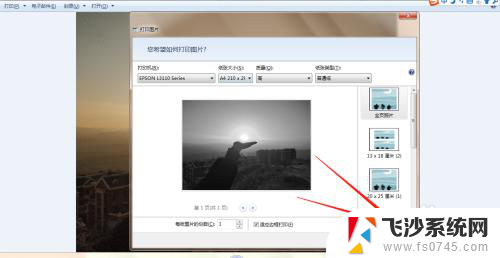
4.进入到【打印设置】页面,然后我们单击【打印机属性】选项。单击进入,如下图所示,
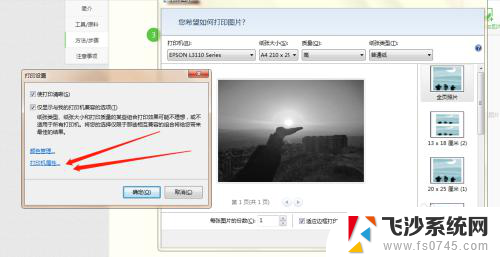
5.进入到【属性】主页面,现在我们可以看到色彩模式是【灰度模式】。如下图所示,
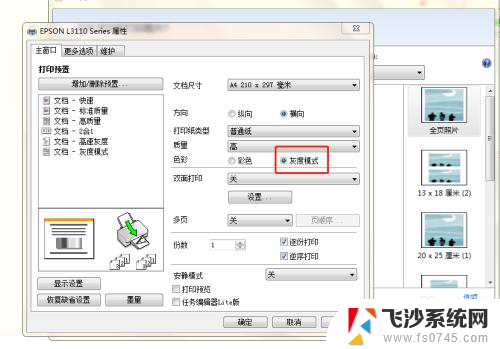
6.我们单击一下【彩色】,然后单击【确定】按钮,图片已经变成了彩色的了。然后我们单击【打印】就可以了。如下图所示,
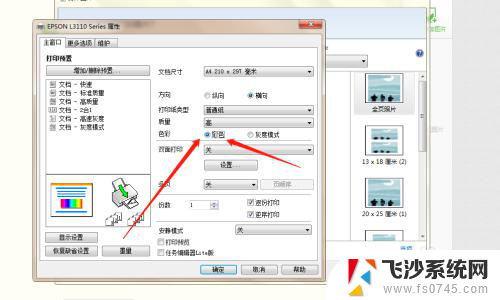
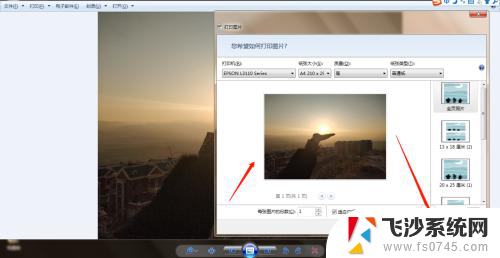
以上就是如何在惠普打印机上打印彩色图片的全部内容,如果你遇到相同的情况,请参考我的方法进行处理,希望对大家有所帮助。
惠普打印机怎么打印彩色的图片 打印彩色文件的步骤相关教程
-
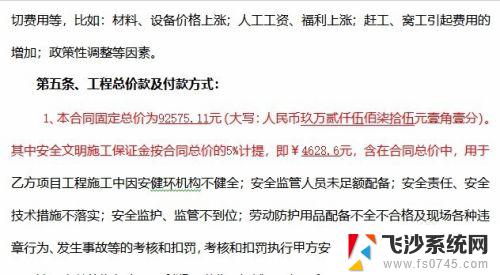 惠普彩色打印设置 打印机彩色打印设置步骤
惠普彩色打印设置 打印机彩色打印设置步骤2023-10-07
-
 电脑彩色打印怎么打印 打印机彩色打印设置步骤
电脑彩色打印怎么打印 打印机彩色打印设置步骤2023-11-27
-
 如何彩色打印图片 打印机如何设置彩色打印
如何彩色打印图片 打印机如何设置彩色打印2024-02-07
-
 打印彩色怎么设置 打印机彩色打印设置步骤
打印彩色怎么设置 打印机彩色打印设置步骤2024-01-19
- 打印机怎么选择打印彩色 打印机如何设置彩色打印
- 打印机如何彩色打印 打印机如何设置彩色打印
- hp打印机如何设置彩色打印 打印机彩色打印设置步骤
- 彩色打印机怎样设置成黑白打印 打印机彩色打印如何切换为黑白打印
- 打印机彩色没墨了怎么设置黑色打印 彩色打印机默认黑白打印设置方法
- 惠普打印机拒绝打印是怎么回事 hp打印机无法打印彩色解决方法
- 电脑如何硬盘分区合并 电脑硬盘分区合并注意事项
- 连接网络但是无法上网咋回事 电脑显示网络连接成功但无法上网
- 苹果笔记本装windows后如何切换 苹果笔记本装了双系统怎么切换到Windows
- 电脑输入法找不到 电脑输入法图标不见了如何处理
- 怎么卸载不用的软件 电脑上多余软件的删除方法
- 微信语音没声音麦克风也打开了 微信语音播放没有声音怎么办
电脑教程推荐
- 1 如何屏蔽edge浏览器 Windows 10 如何禁用Microsoft Edge
- 2 如何调整微信声音大小 怎样调节微信提示音大小
- 3 怎样让笔记本风扇声音变小 如何减少笔记本风扇的噪音
- 4 word中的箭头符号怎么打 在Word中怎么输入箭头图标
- 5 笔记本电脑调节亮度不起作用了怎么回事? 笔记本电脑键盘亮度调节键失灵
- 6 笔记本关掉触摸板快捷键 笔记本触摸板关闭方法
- 7 word文档选项打勾方框怎么添加 Word中怎样插入一个可勾选的方框
- 8 宽带已经连接上但是无法上网 电脑显示网络连接成功但无法上网怎么解决
- 9 iphone怎么用数据线传输文件到电脑 iPhone 数据线 如何传输文件
- 10 电脑蓝屏0*000000f4 电脑蓝屏代码0X000000f4解决方法